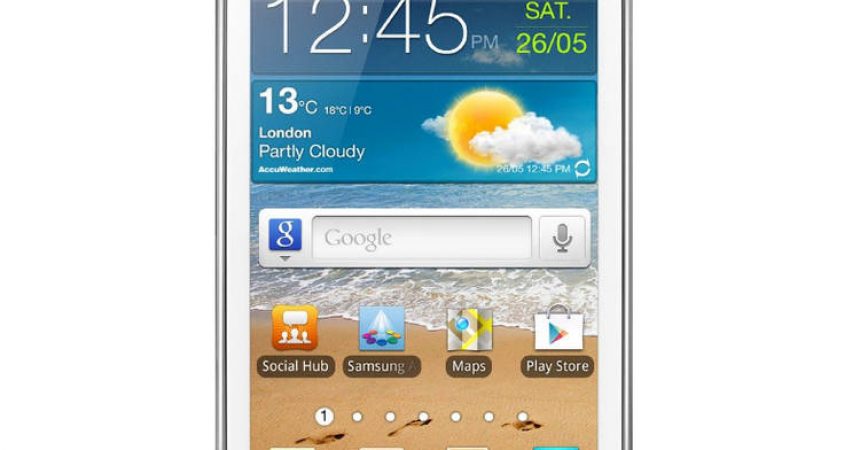Galaxy Ace 2 I8160
Android 4.4 KitKat nylig utgitt er eksklusivt for flaggskipenhetene på Android, og det er også begrenset for de enhetene som har Android 4.4-oppdateringen. Kort sagt, brukere av Samsung Galaxy Ace 2 vil ikke motta Android 4.4 KitKat, og utgivelsen av Android 4.2.2 Jelly Bean nå også nærmer seg slutten. For de som er interessert i nevnte Jelly Bean oppdatering, er XXNBI Android 4.2.2 Jelly Bean tilgjengelig for installasjon via Samsung Kies eller OTA Update. Men ikke alle mottar dette varselet, så manuell installasjon er det eneste alternativet som gjenstår.
Denne artikkelen vil veilede deg gjennom trinnvis prosess for å installere Android 4.2.2 Jelly Bean XXNBI på din Samsung Galaxy Ace 2 I8160. Siden den offisielle fastvaren er ukjent, kan brukere fra alle regioner (forutsatt at enheten ikke er låst til noen transportør) installere den. Det er av største viktighet at du leser prosedyren nøye, og følger den kortfattet. For de som allerede er kjent med Odin, vil denne opplæringen bare være en tur i parken for deg. Det er ikke et krav å rote enheten eller ha tilpasset gjenoppretting siden dette er en offisiell fastvare.
Legg merke til følgende påminnelser før du fortsetter med installeringsprosessen:
- Denne opplæringen kan bare brukes til Samsung Galaxy Ace 2 I8160. Hvis dette ikke er enhetens modell, Ikke fortsett.
- Kontroller at gjenværende batteriprosentrasjon før installasjonen er minst 85 prosent
- Tillat USB feilsøkingsmodus på Galaxy Ace 2
- Ta sikkerhetskopi av meldingene dine, kontakter og samtalelogger. Dette forhindrer deg i unødvendig å miste viktig data og informasjon dersom et uhell oppstår under prosessen. Bedre trygg enn beklager.
- Ta sikkerhetskopi av EFS-dataene på mobiltelefonen din for å unngå uønsket tap av mobilforbindelse.
- Metodene som trengs for å blinke tilpassede gjenopprettinger, ROM-er, og å rote enheten din, kan resultere i at du bricker enheten. Rooting enheten din vil også ugyldiggjøre garantien, og det vil ikke lenger være berettiget til gratis enhetstjenester fra produsenter eller garantileverandører. Vær ansvarlig og hold oppmerksom på dette før du bestemmer deg for å fortsette på eget ansvar. I tilfelle et uhell oppstår, bør vi eller produsentene aldri holdes ansvarlige.
Nå som du er klar og klar for prosedyren, les nøye trinnvis veiledningen for å installere Android 4.4.2 Jelly Bean på enheten din. Merk at hele appdataene dine vil bli fjernet hvis du oppgraderer til denne ROM-en fra en egendefinert ROM. Ikke bruk Factory Reset ved å bruke Stock Recovery fordi det vil slette alt innholdet ditt, inkludert dine bilder og videoer.
Installere Android 4.4.2 Jelly Bean XXNB1 på Galaxy Ace 2 I8160:
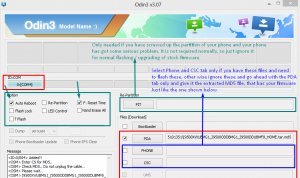
- Last ned Android 4.1.2 I8160XXNB1 For Samsung Galaxy Ace 2 på din datamaskin eller bærbar PC.
- Trekk ut zip-filen.
- Last ned Odin3 v3.10.7.
- Slå av Galaxy Ace 2, og slå den på igjen samtidig som du trykker på knappene hjemme, strøm og volum ned til en tekst vises på skjermen.
- Trykk på volum opp-knappen for å fortsette.
- Pass på at USB-driverne er installert.
- Åpne Odin på datamaskinen din på bærbar PC
- Koble din Galaxy Ace 2 til datamaskinen eller bærbar PC mens den er i nedlastingsmodus. Odin-porten skal bli gul med COM-portnummer hvis dette er gjort riktig.
- Klikk på PDA og se etter filen "I8160XXNBI_I8160XXNBI.md5". Ellers, se etter filen med den største størrelsen.
- Åpne Odin og velg alternativene Auto Reboot og F.Reset.
- Trykk på Start-knappen og la installasjonen være ferdig.
- Galaxy Ace 2 vil starte på nytt så snart installasjonen er fullført. Så snart hjemmenyen vises på enheten, kobler du enheten fra datamaskinen eller datamaskinen.
Gratulerer! Du har nå oppgradert, du er operativsystemet til Galaxy Ace 2 til Android 4.2.1 XXNB1 Jelly Bean. Hvis du vil bekrefte dette, går du bare til telefonens Innstillinger-meny og klikker på Om.
Oppgradering av enheten fra en egendefinert ROM:
Som advart tidligere, vil oppgradering fra en egendefinert ROM slette alle appdataene dine. Det er også en stor mulighet for at du sitter fast i bootloop. I tilfelle dette skjer, følg bare de enkle instruksjonene:
- Flash Custom Recovery
- Gå til Recovery
- Slå av Galaxy Ace 2 og slå den på igjen samtidig som du trykker på knappene for hjemme, strøm og volum opp til en tekst vises på skjermen.
- Klikk på Advance og velg Wipe Devlik Cache
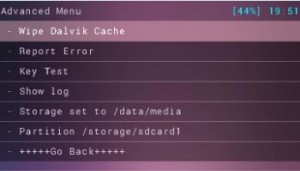
- Gå tilbake og velg Tørk cache
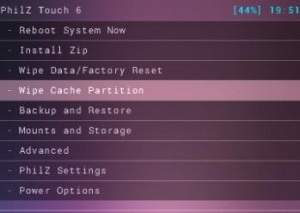
- Klikk Reboot System Now.
Hvis du har spørsmål angående installasjonsprosessen, ikke nøl med å spørre gjennom kommentarfeltet nedenfor.
SC